Sau khi Panos Panay nhận nhiệm vụ dẫn dắt cả hai Windows Kinh nghiệm và đội phần cứng của Microsoft, mọi thứ đã thay đổi mạnh mẽ và tất cả đều vì những lý do chính đáng. Windows 10X sẽ ra mắt vào năm sau; Surface Duo đã được ra mắt và giờ đây, chúng ta ngày càng thấy Microsoft đang cố gắng tập trung vào trải nghiệm người dùng trên Windows 10. Microsoft đã công bố Gói trải nghiệm tính năng mới để mang lại các tính năng mới cho Windows 10 mà không cần phải cập nhật toàn bộ hệ thống. Vì vậy, trong bài viết này, chúng ta cùng xem xét Windows Gói Trải nghiệm Tính năng mới của 10 và những gì nó mang lại. Vì vậy, không có bất kỳ sự chậm trễ nào, hãy giải nén tính năng này.
Là gì Windows Gói trải nghiệm tính năng mới của 10?
Như chúng ta biết, Windows 10 rất tệ trong việc xử lý các bản cập nhật và ngay cả đối với các bổ sung tính năng nhỏ, nó gửi các bản cập nhật lớn hai lần một năm (Cập nhật tháng 5 và tháng 10). Microsoft muốn thay đổi điều đó. Với Gói trải nghiệm tính năng mới trên Windows 10, Microsoft muốn loại bỏ các tính năng mới mà không cần phải dựa vào chu kỳ hai lần một năm.
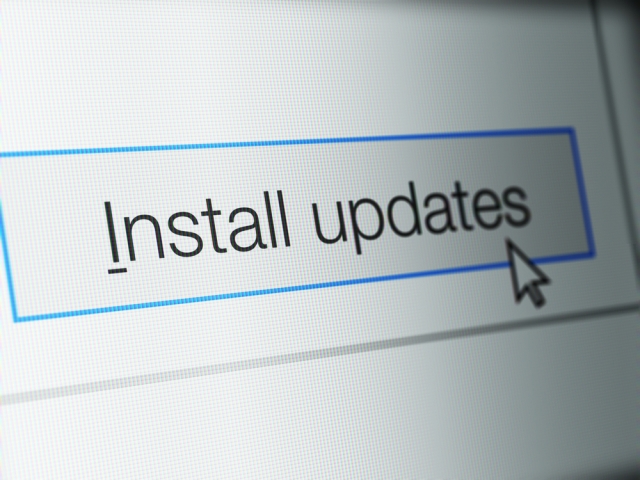
Để cung cấp cho bạn một ví dụ rõ ràng về phía Android, các thiết bị Google Pixel sẽ bị giảm tính năng sau mỗi lần 3-4 tháng. Về cơ bản, để có được các tính năng mới, bạn không cần phải đợi các bản cập nhật hai năm một lần. Song song với đó, từ bây giờ trở đi, bạn sẽ nhận được các tính năng mới trên Windows 10 thường xuyên hơn với các bản cập nhật nhỏ.
Microsoft đã tìm thấy một số ứng dụng và khu vực mà nó có thể cung cấp các bản cập nhật mà không cần phải cập nhật Windows 10. Công ty cũng đang tách các ứng dụng khỏi lõi Windows 10 khuôn khổ để các bản cập nhật có thể được phân phối độc lập.
Cài đặt Windows Gói trải nghiệm tính năng mới của 10
Hiện tại, để cài đặt Gói trải nghiệm tính năng trên Windows 10, bạn phải đăng ký vào Windows Chương trình nội bộ và phải có trên kênh Beta (20H2 Bản dựng 19042.662 trở lên). Gói trải nghiệm tính năng mới cuối cùng sẽ đến với người dùng trên bản dựng ổn định, nhưng hiện tại, công ty đang trong giai đoạn thử nghiệm và sẽ tung ra các bản cập nhật mới trong thời gian tới 3-4 tháng. Sau khi nói tất cả những điều đó, bây giờ chúng ta hãy bắt đầu.
1. Nếu bạn đang sử dụng phiên bản ổn định thì bạn có thể chuyển sang kênh beta bằng cách làm theo các bước sau. Nhấn nút Windows gõ phím một lần và gõ “windows người trong cuộc ”. Tại đây, hãy nhấp vào “Windows Cài đặt chương trình nội bộ“.
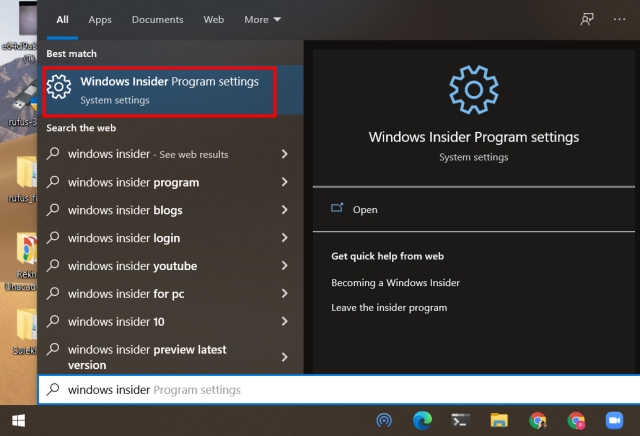
2. Bây giờ, hãy đăng ký Windows Chương trình nội bộ với tài khoản Microsoft của bạn và thay đổi Cài đặt nội bộ thành “Beta”Trong trang“ Chọn cài đặt nội bộ của bạn ”.
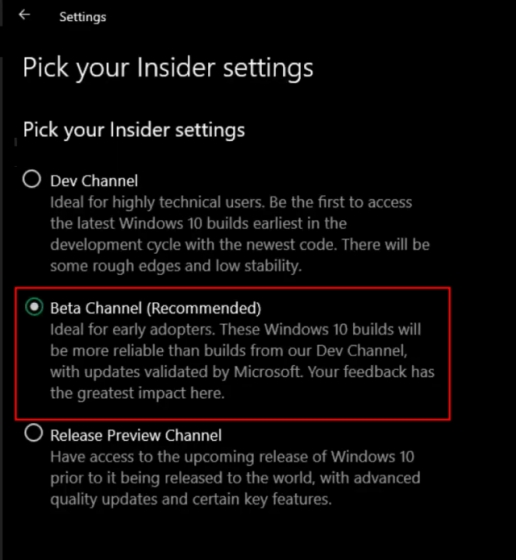
3. Khi bạn đã làm xong, hãy mở Windows Cài đặt bằng cách nhấn Windows + Phím tắt I. Sau đó, chuyển đến “Cập nhật và bảo mật“. Tại đây, hãy nhấp vào “Kiểm tra bản cập nhật” và tải xuống bản dựng Beta mới.
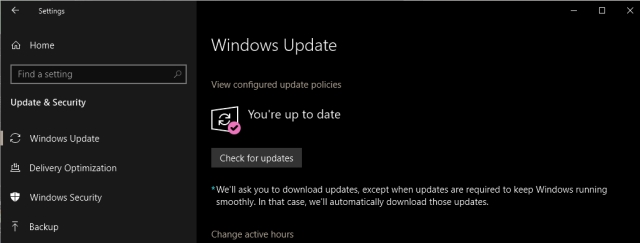
4. Khi bạn đã cập nhật hệ thống của mình lên kênh Beta, bây giờ bạn có thể cài đặt Windows Gói Trải nghiệm Tính năng mới của 10. Mở ra “Windows Cập nhật “một lần nữa và”Kiểm tra cập nhật“. Bạn sẽ ngay lập tức nhận được bản cập nhật cho Gói trải nghiệm tính năng mới. Chỉ cần nhấp vào “Cài đặt ngay bây giờ”.
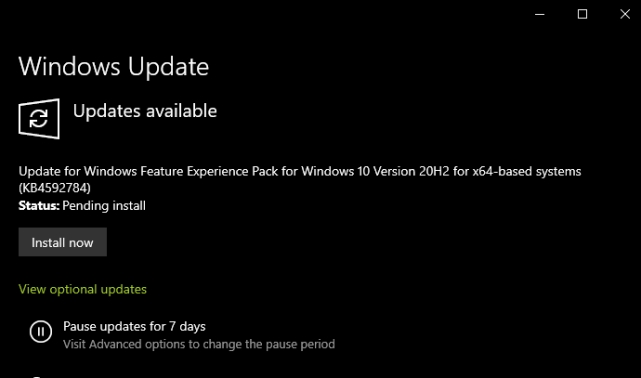
5. Máy tính của bạn sẽ khởi động lại và trong 5-10 phút, PC của bạn sẽ khởi động lại với các tính năng mới. Tính đến thời điểm hiện tại, đã có chỉ một bản phát hành của Windows Gói trải nghiệm tính năng (120.2212.1070.0) và nó bổ sung thêm hai tính năng mới.
- Bây giờ bạn có thể nhấn phím tắt Win + Shift + S để bật Windows 10 đến chụp ảnh màn hình và sau đó lưu trực tiếp trong bất kỳ thư mục nào bằng cách dán nó. Điều đó khá liền mạch, phải không? Ngay sau khi chụp ảnh, nhấn Ctrl + V trong bất kỳ thư mục nào để lấy ảnh chụp màn hình. Không cần phải thông qua trình chỉnh sửa Snip và Sketch để lưu ảnh chụp màn hình.
- Cái thứ hai hữu ích cho Windows 10 thiết bị màn hình cảm ứng. Trong khi sử dụng một 2-trong-1 thiết bị cảm ứng, bạn có thể sử dụng bàn phím cảm ứng theo hướng dọc với hỗ trợ chế độ bàn phím tách.
Gói trải nghiệm tính năng mới trên Windows 10 là khá thú vị
Đây là hai phần bổ sung đầu tiên cho Windows 10 thông qua Gói trải nghiệm tính năng và tôi phải nói rằng, bản xem trước trông khá hứa hẹn. Nó có thể mang lại nhiều tiện ích và tính năng mới cho bản địa Windows 10 ứng dụng mà không cần phải dựa vào chu kỳ cập nhật hai năm một lần.
Đã nói rằng, đừng mong đợi các bản cập nhật trực quan Windows 10 vì dự án muốn tránh xa việc cập nhật phần lõi Windows hệ thống. Trong những ngày tới, chúng tôi chắc chắn sẽ tìm thấy các tính năng và ứng dụng mới thú vị trên Windows 10. Dù sao, đó là tất cả từ chúng tôi. Để tìm hiểu thêm về như vậy Windows 10 tính năng, bạn có thể làm theo hướng dẫn được liên kết của chúng tôi.
